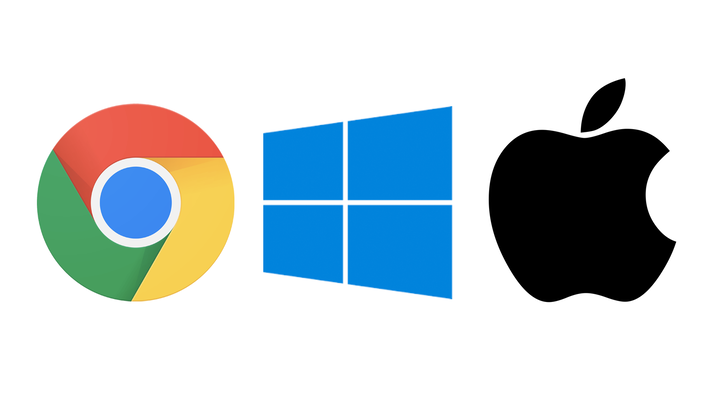Що звернути увагу на ноутбук
Ноутбуки пропонують функціональність повнорозмірних комп’ютерів у компактному портативному корпусі. Але вони не є універсальними. Купівля нового ноутбука, який чудово підходить для потокової передачі, може не задовольнити ваші потреби на роботі, а якщо ви геймер, пошук ідеального ноутбука може стати кошмаром. Ось все, що вам потрібно знати, купуючи свій наступний ноутбук, від загальних деталей до дрібниць.
Яку ОС Ви повинні використовувати?
Google, Microsoft, Apple
Кожна операційна система має свої злети і падіння. Один може бути ідеальним для ігор, а інший пропонує ексклюзивну програмну підтримку для вашої професії чи хобі. Крім того, кожна операційна система займає певний ціновий діапазон і вимагає різного набору апаратних характеристик, тому важливо вибрати ОС, перш ніж почати турбуватися про такі деталі, як оперативна пам’ять.
Ось короткий список найпопулярніших операційних систем, щоб допомогти вам визначити, який тип ноутбука найкраще підходить для ваших потреб:
Windows
Windows пропонує найширшу сумісність програмного забезпечення з усіх операційних систем, і це ідеальна ОС для ігор. Коли вам потрібно запустити конкретне програмне забезпечення для роботи чи розваг, зазвичай найкраще підійде ноутбук з Windows. Звичайно, більшість професійних програм також сумісні (і можуть працювати краще) з macOS, але ноутбуки Windows коштують трохи дешевше, ніж MacBook, і можуть підключатися до вашого телефону Android для дзвінків і текстових повідомлень.
Майте на увазі, що ОС Windows досить вимоглива і енергоємна. Ноутбуки Windows початкового рівня в діапазоні від 200 до 500 доларів, як правило, мають низький термін служби батареї і не забезпечують безперебійну продуктивність дорожчих машин Windows. Якщо у вас дуже обмежений бюджет, Chromebook може бути кращим варіантом, оскільки ОС Chrome добре працює на апаратному забезпеченні нижчого класу.
macOS
MacBook коштують дорого, але вони мають ряд переваг. macOS не тільки краще підходить для творчих додатків, ніж ОС Windows чи Chrome, але й безперешкодно інтегрується з екосистемою Apple, дозволяючи надсилати текстові повідомлення чи FaceTime зі свого ноутбука чи використовувати iPad як зовнішній дисплей. MacBook також мають чудовий час автономної роботи та є фантастичними довготривалими машинами, які часто працюють протягом десяти років, перш ніж їх потрібно замінити.
Але MacBook не пропонують широкі можливості налаштування апаратного забезпечення ноутбуків Windows, і вони не підходять для ігор (хоча деякі ігри оптимізовані для macOS, і потокова передача ігор може допомогти вам обійти деякі обмеження). Сумісність програм також може бути проблемою для любителів, які люблять грати зі спеціальним програмним забезпеченням, і хоча комп’ютери Mac працюють із більшістю професійних програм, ті, хто використовує конкретне програмне забезпечення для роботи, повинні перевірити, чи воно сумісне з macOS, перш ніж купувати MacBook.
ОС Chrome
Середньостатистичні користувачі комп’ютерів не використовують вимогливе професійне програмне забезпечення, і саме тут на допомогу приходить ОС Chrome. Chromebook – це недорогі ноутбуки з низьким рівнем споживання енергії, які зосереджують ваш досвід навколо веб-переглядача. Вони ідеально підходять для тих, хто витрачає свій час на потокове відео, працює на веб-сайті своєї компанії чи школи або використовує веб-додатки, як-от Google Docs, Microsoft Office Online та редактор фотографій Pixlr .
Звичайно, Chromebook – це не просто браузер у коробці. ОС Chrome може запускати програми Android і Linux, розширюючи ваш репертуар інструментів і дозволяючи грати в ігри, як-от Stardew Valley або Minecraft. Ви також можете підключити свій телефон Android до ОС Chrome, щоб надсилати текстові повідомлення з кращою підтримкою, ніж Windows.
Хоча Chromebook може добре працювати для звичайних користувачів комп’ютерів, студентів і людей, які виконують всю свою роботу у веб-переглядачі, ОС Chrome не запускатиме багато професійних або ресурсоємних творчих програм. І хоча потокове передавання ігор добре працює на комп’ютерах Chromebook, не очікуйте, що ви зможете грати в ігри AAA офлайн.
Портативність – це все
Ноутбуки мають бути портативними. Якщо ноутбук занадто громіздкий або не має довготривалого заряду батареї, то ви будете проводити більшу частину свого часу, прив’язаний до столу, що переважає мету володіння портативною машиною.
Ось на що звернути увагу, коли думаєте про портативність ноутбука:
Вага і товщина
Дуже товстий, надважкий ноутбук важко носити з собою, тож ви повинні знайти щось максимально тонке та легке, чи не так? Ну, це не так просто. Товщина і вага ноутбука значною мірою залежать від вибору порту, розміру акумулятора, місця для зберігання та інших функцій, які можуть бути важливими для вас. Купівля ноутбука – це жонглювання, і велика частина цього акту полягає в пошуку компромісу між функціями та портативністю.
Якщо портативність є вашим пріоритетом, ви повинні орієнтуватися на ноутбук, який важить 2 або 3 фунти і має товщину від 0,5 до 0,6 дюйма. Усі MacBook і більшість Chromebook підпадають під ці параметри, тому, якщо ви вибираєте macOS або Chrome OS, робота вже зроблена за вас.
Але ноутбуки Windows трохи складніші. Найпопулярніші ноутбуки Windows тонкі та легкі, але вам може знадобитися придбати машину, яка важить від 4 до 6 фунтів і має товщину від 0,7 до 1 дюйма, якщо ви хочете щось із тонною кінських сил, наприклад, ігровий ноутбук із виділеним графічним процесором. і потужна система охолодження. І якщо ви робите покупки в діапазоні від 200 до 500 доларів, ви, в основному, змушені купувати більш важкий ноутбук, оскільки важко зробити надійний тонкий і легкий ноутбук Windows за низькою ціною.
Термін служби батареї
Не має значення, наскільки тонким чи легким є ваш ноутбук, якщо він має жахливий час автономної роботи. Я пропоную шукати комп’ютер з 10-годинним часом автономної роботи або краще, хоча, можливо, вам доведеться знизити свої очікування, якщо у вас обмежений бюджет. Якщо ви плануєте грати в ігри або запускати вимогливе програмне забезпечення, уникайте будь-якого ноутбука з коротким часом автономної роботи.
Роздрібні продавці, такі як Best Buy та Amazon, часто вказують на сторінці продажу пристрою приблизний термін служби акумулятора ноутбука. Тим не менш, вам слід переглянути відгуки про ноутбук, щоб побачити, як його акумулятор працює в реальному світі, оскільки оцінки виробника батареї майже завжди є найкращим сценарієм.
Форм-фактор
У той час як традиційні ноутбуки найкраще підходять для досвідчених користувачів, ноутбуки 2-в-1, які можна складати в планшети або від’єднувати від клавіатури, ідеально підходять для людей, які проводять більшу частину свого часу за комп’ютером за переглядом та потоковим передаванням. 2-в-1 з хорошою підтримкою стилуса також є чудовим варіантом для художників, які хочуть малювати на своєму комп’ютері, або студентів і професіоналів, які хочуть робити нотатки або розмічати документи вручну.
Що шукати на дисплеї
Користуватися ноутбуком із жахливим екраном не так весело. Купуючи ноутбук, переконайтеся, що він має зручний, яскравий екран із пристойною роздільною здатністю. Досвідчені користувачі, художники, геймери та професіонали, можливо, навіть захочуть придбати передовий дисплей з високою частотою оновлення або OLED-панель.
Ось на що звернути увагу на дисплеї ноутбука:
Розмір дисплея та співвідношення сторін
Розмір екрану може зробити ноутбук або зламати. У той час як більші екрани часто краще для багатозадачності настільного класу або творчої роботи, менший екран краще для портативності та роботи без столу чи столу.
Виробники вимірюють дисплеї ноутбуків від кута до кута, як телевізор. Більшість ноутбуків мають дисплеї з діагоналлю від 13 до 15 дюймів, що є ідеальним компромісом між занадто великим і занадто малим. Якщо ви хочете чогось ультрапортативного, спробуйте знайти ноутбук з дисплеєм від 10 до 13 дюймів, а якщо вам подобається великий екран, виберіть 15 дюймів або більше.
Співвідношення сторін також може відігравати роль у сприйнятому розмірі дисплея вашого ноутбука. Багато ноутбуків мають співвідношення сторін 16:9, а інші мають співвідношення сторін 16:10 або 3:2. Ноутбуки зі співвідношенням сторін 16:10 відчувають себе трохи «місткішими», ніж їхні аналоги 16:9, навіть якщо вони мають відносно маленькі екрани. Дисплеї зі співвідношенням сторін 3:2 виглядають досить квадратними, що ідеально підходить для користувачів Windows, які втомилися від їх панель завдань і панелі інструментів займають таку багато площі екрана (числа у співвідношенні сторін описують ширину і висоту, тому чим ближче вони знаходяться один до одного, тим «поганішим» буде виглядати екран).
Користувачі, які віддають перевагу одночасному запуску кількох програм на екрані, швидше за все, віддадуть перевагу співвідношенням сторін 16:9 або 16:10, тоді як користувачам, які вважають за краще запускати все на весь екран і перемикатися між відкритими вікнами, зазвичай подобається 3:2. Просто про що слід пам’ятати під час покупок.
Різні типи дисплея
Як і телевізори, деякі ноутбуки оснащені вдосконаленими панелями OLED або міні-LED, які виглядають краще, ніж стандартні РК-дисплеї, які ми звикли бачити. Ось короткий опис різних типів дисплеїв:
- РК-дисплей: більшість ноутбуків мають РК-дисплеї IPS, які створюють зображення високої якості за допомогою підсвічування. На жаль, використання підсвічування знижує контрастність екрана і робить чорний вигляд «сірим». РК-дисплеї повільно втрачають популярність, оскільки OLED і міні-LED панелі стають дешевшими у виробництві.
- OLED: це недешево, але технологія OLED пропонує кращі коефіцієнти контрастності, ніж LCD, і може досягти «справжнього» чорного кольору, вмикаючи та вимикаючи окремі пікселі. Якщо ви працюєте над цифровим мистецтвом або просто насолоджуєтеся гарною якістю зображення, виберіть OLED (або AMOLED, який є поширеним у ноутбуках).
- Mini-LED: Mini-LED – це нова технологія дисплея, яка пропонує кращу контрастність і більш глибокий чорний, ніж LCD, за нижчою ціною, ніж OLED.
Якість дисплея та характеристики
Ой, настав час подивитися на цифри. Специфікації дисплея можуть визначати його загальну якість і зручність використання, тому якщо ви плануєте використовувати свій ноутбук на вулиці або дійсно дбаєте про потокове відео з високою роздільною здатністю, зараз саме час звернути увагу.
- Роздільна здатність екрана: На базовому рівні роздільна здатність визначає кількість пікселів на дисплеї. Більше пікселів дозволяє отримати більше деталей, що часто призводить до кращих зображень. Більшість ноутбуків мають дисплеї з роздільною здатністю 1366 x 768 (не FHD) або 1920 x 1080 (full HD). Я пропоную вам уникати дисплеїв без FHD, якщо ви не купуєте ноутбук із дуже маленьким екраном (низька роздільна здатність погано виглядає на великих екранах). Для тих, хто хоче приголомшливий дисплей, готовий до майбутнього, купіть ноутбук з панеллю UHD або 4K.
- Яскравість: яскравість дисплея може здатися не важливою, коли ви дивитеся Netflix в ліжку, але вам потрібен справді яскравий ноутбук, якщо ви працюєте на вулиці або сидите біля вікна протягом дня. Більшість виробників ноутбуків вимірюють яскравість екрану в нітах, і ви повинні прагнути до 250 ніт або більше заради свого розуму.
- Сенсорний екран: Комусь подобаються ноутбуки з сенсорним екраном, інші ненавидять їх. Вибір між цими двома — справа особистих уподобань, хоча ви завжди можете вимкнути сенсорне керування, якщо воно вам не подобається, тому не зациклюйтеся на цьому занадто сильно. Просто пам’ятайте, що ви не можете зробити сенсорний дисплей без сенсорного керування, якщо ви передумаєте.
Тепер, коли ви знаєте все про дисплеї, настав час подумати про технічні характеристики та внутрішнє обладнання. Не хвилюйтеся — це не так складно, як ви думаєте.
Спрощені характеристики обладнання
Вам не просто потрібен комп’ютер, красивий зовні, а й красивий всередині, чи не так? Внутрішні апаратні характеристики (або специфікації) ноутбука визначають, наскільки швидко працює комп’ютер, наскільки добре він може працювати з програмним забезпеченням, скільки файлів може зберігати і багато іншого. Неприємно думати про такі речі, як процесор та оперативна пам’ять, але якщо ви зробите це зараз, ви зможете придбати найкращий можливий ноутбук і уникнути покупки заміни в майбутньому.
Все про процесори
Центральний процесор комп’ютера є його найважливішим компонентом. Як і людський мозок, він обробляє і керує всім у вашому комп’ютері. Якщо вам потрібен ноутбук, швидкий, надійний і досить потужний, щоб не відставати від багатьох років використання, тоді вам доведеться заплатити за хороший процесор.
Але не існує універсального рішення для процесорів. У кожного різні потреби, і деякі операційні системи більш вимогливі, ніж інші. Отже, ось кілька рекомендацій щодо вибору ЦП на основі того, яку операційну систему ви купуєте:
- Пояснення швидкостей Intel Core і AMD Ryzen: назва процесора дає коротке пояснення його швидкості — Intel Core i5 швидше, ніж процесор Core i3, Ryzen 7 швидше, ніж Ryzen 5, і так далі. Але якщо ви купуєте Intel, вам також потрібно перевірити, з якого «покоління» походить процесор, оскільки процесор i3 поточного покоління може перевершити процесор i5 останнього покоління. Умови найменування AMD Ryzen трохи простіше, оскільки цифри після моделі ЦП (3350, 5600 тощо) вказують на швидкість роботи процесора.
- Windows: користувачі легкої версії Windows можуть обійтися процесором Intel Core i3 або AMD Ryzen 3 поточного покоління. Люди, які потребують більшої потужності для ресурсомісткого програмного забезпечення, повинні орієнтуватися на процесори i5, i7, Ryzen 5 або Ryzen 7, а досвідчені користувачі повинні вибрати процесор i9, Intel Xeon або Ryzen 9. Якщо ви не маєте серйозного бюджету, вам слід уникати ноутбуків Windows з процесорами Intel Celeron або Pentium — вони повільні і не прослужать довго.
- macOS: Apple переходить на виготовлені на замовлення процесори Apple Silicon, і, як не дивно, компанія використовує ті самі моделі Apple Silicon в своїх ноутбуках Air і Pro. Обидва ноутбуки можуть працювати з вимогливим професійним і креативним програмним забезпеченням, хоча MacBook Pro має вбудований вентилятор ЦП, тому він краще підходить для тривалих, ресурсомістких завдань. Якщо ви досвідчений користувач, який купує старіший Intel Mac, щоб заощадити гроші, націлюйтеся на процесор Intel Core i7 або i9 (запам’ятайте, що i7 10-го покоління може перевершити старіший i9).
- ОС Chrome: багато бюджетних і середнього класу Chromebook оснащені процесорами Intel Celeron або процесорами на базі ARM від таких брендів, як Mediatek. Ці малопотужні процесори підходять для повсякденних завдань, але не ідеальні для жорсткої багатозадачності, ігор або запуску кількох програм Android. Якщо вам потрібен потужний Chromebook, шукайте його з процесором Intel Core або AMD Ryzen.
Майте на увазі, що процесор – це ще не все. Вибір оперативної пам’яті може вплинути на продуктивність багатозадачності або швидкість браузера, а тип пам’яті вашого ноутбука (SSD, HDD тощо) може вплинути на час завантаження та навігацію файлами.
Інтегровані графічні процесори та виділені графічні процесори
Більшість ноутбуків мають графічний процесор, вбудований у процесор. Цей інтегрований графічний процесор не повинен мати проблем із виконанням повсякденних завдань, базової творчої роботи або звичайних ігор. Тим не менш, людям, які хочуть грати в ігри на найвищому рівні або швидко експортувати відеофайли, слід шукати ноутбук зі спеціалізованою інтегрованою графікою.
Якщо ви геймер або відеоредактор, який купує ноутбук з Windows, шукайте його з вбудованою графікою Intel UHD 630, Intel Iris Plus або AMD Radeon RX Vega 8. Тим, хто готовий платити додаткову плату, варто знайти ноутбук з Intel Iris Pro Graphics P580 або AMD Radeon RX Vega 11, які є найкращою інтегрованою графікою, доступною зараз.
Але що, якщо ви бажаєте ігрової продуктивності настільного класу від свого ігрового ноутбука? Найпростіший варіант — придбати ігровий ноутбук із виділеною відеокартою. Але якщо ви не проти ігор за столом, ви можете вибрати ноутбук з підтримкою eGPU USB-C Thunderbolt 3 і підключити зовнішній графічний процесор.
Підвищити продуктивність графіки на Apple Silicon MacBook трохи простіше — Apple перераховує кілька конфігурацій MacBook на своєму веб-сайті, деякі з яких мають більше ядер GPU, ніж інші. Хоча додаткове ядро графічного процесора може не мати помітної різниці при оплаті кількох ігор, оптимізованих для macOS, це матиме пристойний вплив на редагування відео та 3D-дизайн. Якщо ви купуєте MacBook на базі Intel, намагайтеся вибрати MacBook з процесором Intel 10-го покоління та Intel Iris Plus, щоб максимально підвищити продуктивність графіки.
Все про оперативну пам’ять
Оперативна пам’ять комп’ютера схожа на короткочасну пам’ять. Він зберігає всю інформацію, необхідну для програм, що виконуються, включаючи ваш браузер, текстовий редактор і будь-які служби, які ви використовуєте для музики. Тонна оперативної пам’яті гарантує, що ваш ноутбук не сповільниться, коли у вас відкрито занадто багато вкладок, але оперативна пам’ять коштує дорого, тож скільки ви повинні бути готові платити? Це залежить від вашої ОС.
- Windows: ноутбук Windows з 8 ГБ оперативної пам’яті повинен виконувати більшість завдань бездоганно, хоча для багатозадачності він не підійде. Ноутбук ємністю 16 ГБ є кращим варіантом для тих, хто використовує багато програмного забезпечення або тримає відкритими безліч вкладок браузера одночасно, і він витримає краще, ніж ноутбук на 8 ГБ, оскільки програмне забезпечення стає все більш вимогливим. Досвідченим користувачам, які відтворюють великі файли або виконують роботу, що вимагає багато пам’яті, варто вибрати модель з 32 Гб.
- macOS: комп’ютери Mac краще керують пам’яттю, ніж комп’ютери з Windows, тому MacBook з 8 ГБ оперативної пам’яті підійде для більшості людей, у тому числі для досвідчених користувачів. Тим не менш, MacBook на 16 ГБ є гарною інвестицією, якщо ви плануєте використовувати його протягом наступних п’яти-десяти років, особливо якщо ви збираєте вкладки або використовуєте програмне забезпечення, що обтяжує пам’ять.
- ОС Chrome: комп’ютерам Chromebook потрібно дуже мало пам’яті, тому Chromebook із 4 ГБ оперативної пам’яті буде працювати безперебійно для більшості людей, навіть якщо у вас відкрито багато вкладок або запущені програми для Android і Linux. Варіант 8 ГБ кращий для досвідчених користувачів, які планують довести свій Chromebook до краю, або людей, які хочуть використовувати свій Chromebook протягом кількох років. Вам не потрібен Chromebook на 16 ГБ, хоча 16 ГБ оперативної пам’яті корисно, якщо ви плануєте використовувати багато програм Linux або хочете, щоб ваш Chromebook прослужив кілька років.
Тепер, коли ми знаємо про короткочасну пам’ять, настав час подумати про довготривалу пам’ять.
Тип і розмір зберігання
Сучасні ноутбуки працюють на різних носіях даних, включаючи твердотільні накопичувачі (SSD), eMMC (вбудовані мультимедійні карти) і старомодні жорсткі диски (жорсткі диски). Ультрашвидкі SSD є найдорожчими в групі, оскільки вони забезпечують швидший час завантаження та навігацію файлами, ніж інші носії даних. Повільніші eMMC популярні в дешевих комп’ютерах і комп’ютерах середнього класу, а жорсткі диски, найповільніший і найдешевший формат зберігання, дозволяють виробникам робити доступні ноутбуки з тонною місця для зберігання.
Більшість людей повинні купувати ноутбук із твердотільним накопичувачем, хоча пам’ять eMMC є прийнятною для Chromebook. Ноутбуки Windows з жорстким диском ємністю 1 ТБ можуть здатися привабливими, але краще придбати його з надшвидким SSD і використовувати зовнішній диск для медіа, які ви хочете зберігати за межами хмари.
Але скільки пам’яті потрібно вашому комп’ютеру? Завдяки потоковим платформам і рішенням хмарного сховища, таким як Dropbox, iCloud, OneDrive і Google Drive, вбудований простір для зберігання стає набагато менш важливим, ніж раніше. Тим не менш, ви повинні прагнути до принаймні 256 ГБ пам’яті на ноутбуці Windows або MacBook для розміщення будь-якого програмного забезпечення, яке ви завантажуєте, або файлів, які ви вирішите зберігати локально. Людям, які планують грати в ігри або працювати з креативним програмним забезпеченням, варто придбати більше внутрішньої пам’яті або придбати зовнішній диск (зовнішній диск зазвичай дешевший варіант).
Chromebook вимагає менше пам’яті, ніж інші ноутбуки через відсутність потужного програмного забезпечення ОС Chrome. Але якщо ви плануєте використовувати купу програм Android або завантажувати відео для перегляду в автономному режимі, ви можете пропустити Chromebook на 32 ГБ і скористатися 64 ГБ або 128 ГБ місця на диску. Пам’ятайте, що комп’ютери Chromebook мають 100 ГБ хмарного сховища Google Drive, яке можна збільшити лише за кілька доларів на місяць.
Вибір порту
Пам’ятаєте, коли ноутбуки були переповнені марними портами та загадковими слотами? Ну, не хвилюйтеся, зараз у нас протилежна проблема. Багато ноутбуків мають лише кілька багатоцільових портів Thunderbolt 3 замість звичайних портів USB або HDMI, що може бути серйозною перешкодою для деяких людей. Отже, чи можете ви обійтися деякими портами Thunderbolt 3, чи вам потрібен більш широкий вибір портів? Якщо вам потрібно більше, ніж просто пара портів, не буде поганою ідеєю вивчити бізнес-ноутбуки, які зазвичай пропонують більше портів (наприклад, HDMI і кілька портів USB-A), ніж ви зазвичай знайдете на ноутбуці споживчого класу.
Що ви можете робити з Thunderbolt 3?
Більшість нових ноутбуків оснащені портом USB-C Thunderbolt 3, який може виконувати кілька функцій. Порт USB-C Thunderbolt 3 (який відрізняється від звичайного порту USB-C) часто може заряджати ноутбук, взаємодіяти з аксесуарами USB і підключати ноутбук до монітора або телевізора. Ви навіть можете підключити концентратор або док-станцію до порту Thunderbolt 3, щоб розширити вибір портів або функціональність ноутбука, що чудово, якщо ви хочете використовувати свій ноутбук із настільними моніторами або підсилювати свій ігровий процес за допомогою eGPU.
Але ви ніколи не повинні вважати, що порт Thunderbolt 3 ноутбука може робити все це, поки ви не прочитаєте опис виробника та відгуки сторонніх розробників. Кожен ноутбук використовує свій порт Thunderbolt 3 дивними й унікальними способами, і, звичайно, важко сказати, чи є у ноутбука порт Thunderbolt 3, просто якийсь нудний старий роз’єм USB-C для основних аксесуарів.
Інші порти для пошуку
Деякі ультрапортативні ноутбуки мають порти USB-C Thunderbolt 3, роз’єм для навушників і нічого більше. Якщо ви щасливі використовувати ключ для підключення аксесуарів USB, флеш-накопичувача, SD-карт і настільних дисплеїв до свого ноутбука, тоді вам знадобиться пара портів Thunderbolt 3. Але якщо ви віддаєте перевагу виділені порти USB і HDMI або вбудований пристрій для зчитування карт SD, можливо, вам знадобиться більш товстий ноутбук.